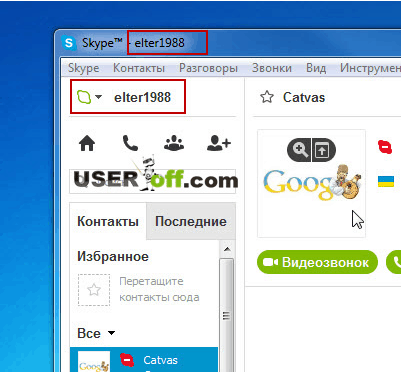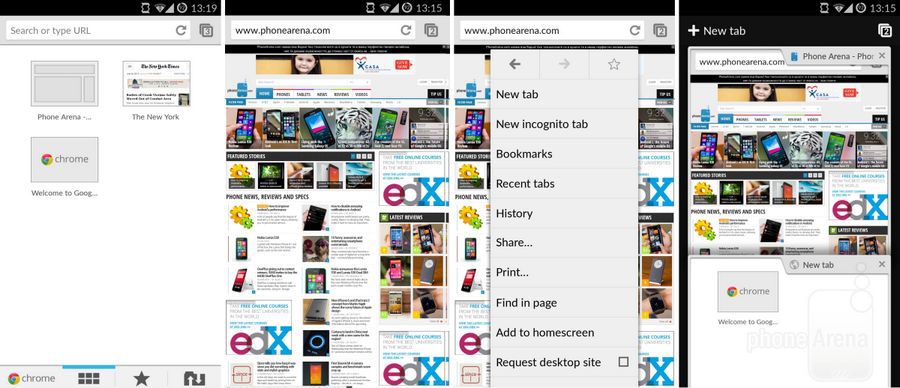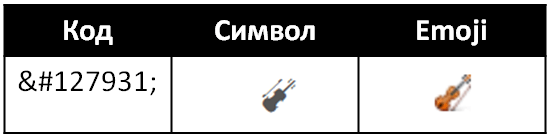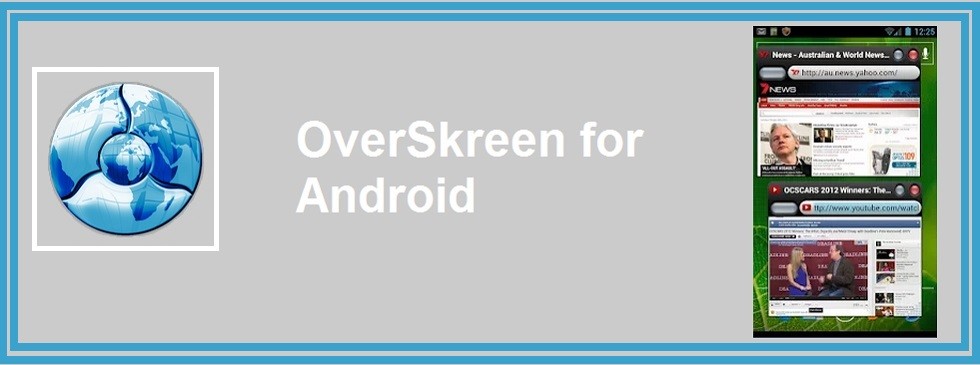Ishga tushiring va flesh-diskni o'rnating
WinSetupFromUSB yuklanadigan USB flesh-disk uchun dastur + rasmlardagi harakatlar ketma-ketligi. WinSetupFromUSB 1.0-ni yuklab oling.
![]() Men bir muncha vaqtdan beri optik drayverdan foydalanmayapman, faqat tarkibiy qismdagi changni haydab chiqarganimda eslayman. Va bugun, bu "chamadonni" payqab, men bu haqda o'yladim - ammo zamonaviy kompyuterga kerakmi? Haqiqatdan ham, men foydalanmayotgan narsalarim haqida yozishga undadi - Windows bilan USB bootable USB flesh-disk. Keyinchalik, oxirgi tirnoqni tobutga optika bilan qanday urish haqida - yuklash mumkin bo'lgan USB flesh-diskini qanday yaratish, ishlayotganini va birinchi marta qanday ishlashini muhokama qilamiz. Shunday qilib, bizga nima kerak: USB flesh-disk, Windows-ning surati, WinSetupFromUSB 1.0 - bu yuklanadigan flesh-disk uchun dastur va ozgina ehtiyotkorlik bilan sabr-toqat ....
Men bir muncha vaqtdan beri optik drayverdan foydalanmayapman, faqat tarkibiy qismdagi changni haydab chiqarganimda eslayman. Va bugun, bu "chamadonni" payqab, men bu haqda o'yladim - ammo zamonaviy kompyuterga kerakmi? Haqiqatdan ham, men foydalanmayotgan narsalarim haqida yozishga undadi - Windows bilan USB bootable USB flesh-disk. Keyinchalik, oxirgi tirnoqni tobutga optika bilan qanday urish haqida - yuklash mumkin bo'lgan USB flesh-diskini qanday yaratish, ishlayotganini va birinchi marta qanday ishlashini muhokama qilamiz. Shunday qilib, bizga nima kerak: USB flesh-disk, Windows-ning surati, WinSetupFromUSB 1.0 - bu yuklanadigan flesh-disk uchun dastur va ozgina ehtiyotkorlik bilan sabr-toqat ....
Suratlarda A dan Z gacha bootable USB flesh-diskni qanday qilish kerak.
Qayta tiklanadigan UltraISO flesh-diskini yaratishni xayolga keltirganlar uchun buni aytaman - bunday element bor, lekin men bunga maslahat bermayman. UltraISO yordamida siz ochiladigan USB flesh-diskini yaratasiz, lekin hech bo'lmaganda, qo'shimchada siz olasiz - txtsetup.sif buzilgan yoki topilmagan va u bilan qo'shimcha muammolar mavjud. Shunday qilib, biz bu fikrlarni bekor qilamiz va bundan tashqari biz faqat maxsus narsalar bilan qiziqamiz. bootable USB flesh-diskini yaratish dasturi WinSetupFromUSB 1.0 (Windows XP / Vista / 7/2003/2008 uchun).
Aslida uning bevosita ishtirokida, Windows XP tasvirining misolidan foydalanib, biz iso-dan yuklanadigan flesh-disk yaratamiz. Shunday qilib, birinchi qadam - bootable USB flesh-disk uchun WinSetupFromUSB 1.0 dasturi - winSetupFromUSB.zip-ni yuklab oling . Dastur o'rnatishni talab qilmaydi, arxivni oching va WinSetupFromUSB bootable USB flesh-diskini yaratishga tayyor.
Ikkinchi qadam - WinRAR-dan foydalanib, biz Windows XP-ning ISO tasvirini chiqaramiz. Windows XP Pro SP3 Rus-ning barqaror tasviri asosida bootable USB flesh-disk yaratildi, uning ishlashi ko'p marta tekshirildi. Tasvir yaratish bilan bezovta qilishni istamaganlarga maslahat beraman - uTorrent 3.1.3 rusni yuklab oling , mos keladigan Windows XP Pro SP3 Rus oqimi bilan. Xo'sh, biz Windows bilan bootable USB flesh-diskini qanday qilish kerakligini bilib olamiz.
Bootable USB flesh-disk, uch bosqich - USB-Flash-ni ulang, drayverni My Computer-ga ulang, flesh-diskning yorlig'ini o'ng tugmachasini bosing, chap tugmachani bosing. Qanday va qanday tanlash kerak, rasmga qarang. Daqiqa biznes va endi biz iso-dan yuklanadigan USB flesh-diskini yaratishga tayyormiz.

Yuklanadigan USB flesh-diskini yaratish to'rtinchi bosqich WinSetupFromUSB 1.0 dasturini ochilgan oynada - Bootice-ni tanlang.

Keyingi oynada WinSetupFromUSB tugmachasini bosing - Formatni bajaring.

Uchinchi oynada elementni tanlang - USB-HDD rejimi (Yagona bo'lim), pastki qismida tugmachani bosing - Keyingi qadam.

WinSetupFromUSB 1.0 to'rtinchi oynasida - NTFS-ni tanlang, cherting - OK.

Biz barcha so'rovlarga rozi bo'lamiz, jarayon tugashini kutmoqdamiz. Xo'sh, va keyin yuklanadigan flesh-diskning haqiqiy yaratilishi. Biz barcha kichik oynalarni minimallashtiramiz, faqat asosiy WinSetupFromUSB oynasi qoladi. Rasmda quyidagi harakatlar ketma-ketligi ko'rsatilgan. Belgini qo'ying, Windows XP Pro SP3 Rus-ning ochilmagan tasviri bilan papkani tanlang.

Yuklanadigan USB flesh-disk sizdan bir qadam narida joylashgan - GO tugmachasini bosing va u erda siz rivojlanish satrini ko'rasiz. O'rnatiladigan USB WinSetupFromUSB 1.0 flesh-diskini yaratish dasturi oxirgi bosqichga o'tdi, choy iching.

Qaytib kelganingizda sizni kutib turgan oyna bo'ladi - Ish tugadi. Sizni tabriklashga shoshildim - iso Windows-dan yuklanadigan USB flesh-disk tayyor va endi Windows-dan yuklab olinadigan USB flesh-diskini qanday yaratishni bilasiz.

Dasturni qaerdan yuklab olishni va uni qanday o'rnatishni biz allaqachon tushuntirdik. WinSetupFromUSB haqidagi suhbatni davom ettirib, hozirda ochiladigan flesh-diskni yaratish bo'yicha ko'rsatmalar beriladi. Boshlash uchun siz bilan faqat ikkita narsa bo'lishi kerak - bu flesh-kartaning o'zi va Internetdan yuklangan operatsion tizimning tasviridir. Kengaytmaning ISO ekanligiga ishonch hosil qiling. Agar sizda bo'lsa, biz davom etamiz.
- Avvalo, kompyuterga flesh-kartani joylashtiring. Dastur oynasida uning nomini tanlang. Agar flesh-disk topilmasa, yangilash tugmasini bosib, ma'lumotni yangilab ko'ring.
- Endi ushbu flesh-diskda yozib olinadigan operatsion tizimni aniqlab olishingiz kerak. Buning uchun tarqatishning tegishli versiyasi yonidagi katakchani belgilang va "..." tugmachasini bosib, yuklab olingan ISO-rasmga yo'lni belgilang.
- WinSetupFromUSB yuklanadigan USB flesh-diskini yozishni boshlash uchun faqat GO tugmasini bosish kifoya qiladi. USB flesh-diskini qanday yozib olishni bilib oldik, endi ushbu dastur ta'minlaydigan maxsus funktsiyaga o'tamiz.
Ko'p yadroli flesh-diskni yaratish
WinSetupFromUSB haqida gapirishda davom etamiz. Ushbu dasturni qanday ishlatishni allaqachon bilasiz, ammo uning ba'zi xususiyatlari va funktsiyalari haqida gaplashmoqchiman. Va biz ko'p yuklanadigan flesh-diskni yaratishda boshlaymiz. Jarayonning o'zini tasvirlab beramiz va nima ekanligini aytamiz.
Siz bilganingizdek, USB diskka qo'shish ustunida bir nechta katakchalar mavjud bo'lib, ularni mos ravishda tekshirish mumkin va bir vaqtning o'zida operatsion tizimlarning bir nechta rasmlarini tanlash mumkin. Ushbu funktsiya juda yaxshi ishlaydi va ko'p yuklanadigan flesh-diskni yaratishni o'z ichiga oladi. Uni yozib olgandan so'ng, operatsion tizimni o'rnatishda sizga kelajakda qaysi OS bilan ishlashni tanlash taklif qilinadi.
Turli xil tarqatishlar bilan ishlash
Men shuningdek ushbu menyuda juda ko'p narsalarni tanlash haqida gaplashmoqchiman. Besh variant mavjud. Endi har biri haqida alohida-alohida gaplashaylik.
- Windows 2000 / XP / 2003-ni sozlash. WinSetupFromUSB-da, Windows-ni 2000-versiyadan boshlab yozish mumkin. Buning uchun Windows tarqatish o'zi joylashgan papkani ko'rsatishingiz kerak. Ammo Internetda ko'pincha siz tizimning ISO tasvirini topishingiz mumkin, shuning uchun siz hiyla ishlatishingiz mumkin. Daemon Tools yordamida rasmni o'rnating va harfini belgilang. Yoki arxivator yordamida barcha rasmlarni ISO tasviridan oling.
- Windows Vista / 7/8/10 / Server 2008/2012 asosida ISO. Bu erda hamma narsa oddiy. Agar siz Windows-ning ro'yxatdagi versiyalaridan birini yozmoqchi bo'lsangiz, ushbu element tanlanishi kerak. Buni amalga oshirish uchun, tarqatishlardan birining yuklab olingan ISO rasmiga yo'lni belgilang.
- UBCD4Win / WinBuilder / Windows FLPC / Bart PE. Ushbu element WinPE-ga asoslangan yuklash disklari uchun mo'ljallangan. Bunday holda, siz I386 deb nomlangan papka joylashgan papkaga yo'lni ko'rsatishingiz kerak.
- LinuxISO / Boshqa Grub4dos bilan mos keladigan ISO. Linux distributivlarini o'rnatmoqchi bo'lsangiz, ushbu element kerak bo'ladi. Bunga qo'shimcha ravishda, uni tanlab, Kasperskiy qutqarish disklari, RBCD, Hiren-ning yuklashi kabi bir qator dasturlarni yozib olishingiz mumkin, yozishni boshlash uchun siz ISO fayliga yo'lni ko'rsatishingiz kerak.
- SysLinux / IsoLinux-dan foydalangan holda SysLinux bootector / Linux tarqatish. Linux tarqatishlarini yozish uchun talab qilinadi, ammo syslinux bootloader-dan foydalanib o'rnatilganlar uchun. Yozishni boshlash uchun SYSLINUX deb nomlangan papkaga olib boradigan yo'lni ko'rsatishingiz kerak.
Ushbu toifadagi barcha tarkibiy qismlar bilan shug'ullanganingizdan so'ng, siz tarqatishni ishonchli tanlashingiz va ularni USB flesh-diskida yozishni boshlashingiz mumkin.
Qo'shimcha variantlar
Bundan tashqari, quyida uchta variantni ko'rishingiz mumkin: kengaytirilgan imkoniyatlar, QEMU-da test va jurnalni ko'rsatish. Keling, ular haqida yana bir oz gaplashaylik.

- Murakkab variantlar. Eng keng variant. Uning mohiyati flesh-diskka yozib olish jarayonida ba'zi o'zgarishlar kiritishdir. Belgini yoniga qo'yib, oyna paydo bo'ladi, unda siz bir qator sozlashlarni belgilashingiz mumkin. Shunday qilib, Vista / 7/8 / Server Source uchun moslashtirilgan menyu nomlari barcha OS menyusidagi nomlarni standart holga keltiradi. Tanlangan tarqatishlarni yozib olish uchun to'g'ri tayyorlash uchun Windows 2000 / XP / 2003-ni USB-ga o'rnatishga tayyorlang.
- QEMUda test. Bu erda hamma narsa oddiy. Ushbu elementni tekshirgandan so'ng, flesh-disk yozilgandan so'ng, dastur xatolarni tekshiradi.
- Jurnalni ko'rsatish. Bu erda yanada sodda. Oyna ochiladi, unda dastur ochilgandan keyin barcha harakatlaringiz umumlashtiriladi.
Ko'rib turganingizdek, ushbu uchta variant juda foydali bo'lishi mumkin, shuning uchun ularni qadrlamang va foydalanmang.
USB flesh-diskini formatlash jarayoni
Endi WinSetupFromUSB-da USB flesh-diskini qanday formatlash haqida gapiraylik. Ko'rsatma ilova qilingan.

- Dastur oynasida, USB diskni tanlash va formatlash vositalari ustunida, FBinst Tool tugmachasini bosing.
- Ko'rsatilgan oynada yuqori panelda Boot yorlig'ini bosing. Menyudan Format opsiyasini tanlang.
- Endi paydo bo'lgan oynada, zip va kuch bilan yonidagi katakchalarni belgilang. Keyin Format tugmasini bosing.
- Ko'rib turganingizdek, PartitionTable.pt nomli fayl paydo bo'ladi. Siz Explorer-dagi dastur papkasiga kirishingiz va fayllar papkasiga o'tishingiz kerak. U erda grub4dos faylini toping. Uni PartitionTable.pt joylashgan dastur oynasiga o'tkazish uchun sichqonchadan foydalaning.
- Endi yuqori satrda Fbinst Menyu-ni bosing. Siz uchta qatorni ko'rishingiz kerak: 1-chi - "standart 0", 2-chi - tanaffus 0 "va 3-menyu - F1 grldr" grldr "". Agar bunday bo'lmasa, ularni qo'lda kiriting.
- O'zgarishlarni saqlash uchun Ctrl + S tugmalarini bosing.
Bularning barchasi, endi WinSetupFromUSB-dan foydalanib, USB flesh-diskini USB-flesh-diskda qanday formatlashni bilasiz.
Formatni o'zgartirish jarayoni
Endi biz flesh-disk formatini MBR-ga qanday o'zgartirishni aniqlaymiz. Ushbu operatsiya flesh haydovchi juda eski bo'lsa, bajarishga arziydi. Haqiqat shundaki, bu holda uning formati GPT bo'ladi, bu OSni o'rnatishda nizolarga olib keladi.

Shunday qilib, konversiyani amalga oshirish uchun siz FBinst asbobining yonida joylashgan Bootice tugmasini bosishingiz kerak. Bosgandan so'ng, oyna ochiladi. Unda siz jismoniy disk yorlig'iga o'tishingiz kerak. Unda siz bir nechta tugmachalarni ko'rishingiz kerak, ular orasida MBR jarayoni bo'lishi kerak. Aytgancha, agar sizning flesh-diskingiz allaqachon ushbu formatga ega bo'lsa, u ta'kidlanmaydi. Siz taxmin qilganingizdek, USB flesh-diskingizni MBR-ga o'zgartirish uchun ushbu tugmani bosishingiz kerak bo'ladi.
Ko'rsatilgan oynada siz xohlagan MBR turini tanlang va joriy MBR turi tugmachasini bosing. Mana, endi sizning flesh-diskingiz o'zgartirildi.
RMPrepUSB dasturi
Oldingi ikkita tugmachalar yonida RMPrep USB tugmachasini topgandirsiz. Agar nima uchun bu kerakligi bilan qiziqsangiz, keyinroq matnda bilib olasiz. Ammo uning funktsiyalari ro'yxati shunchalik kattaki, ularning har birini tushuntirishga ko'p vaqt ketadi, shuning uchun biz uni batafsil uyg'otmaymiz.

Tugmani bosib, sizning oldingizda oyna ochiladi. E'tibor bering, butun dasturdan faqat bu rus tilida. Agar bunday bo'lmasa, uni yuqori o'ng burchakda o'zgartirishingiz mumkin.
Ushbu dastur quyidagi vositalarni taqdim etadi:
- flesh-diskdan o'chirilgan ma'lumotlarni tiklash;
- o'zgartirish yoki yangi fayl tizimini yaratish (siz hozirda mavjud bo'lgan barcha ma'lum fayl tizimlarini tanlashingiz mumkin);
- fayllarni to'g'ridan-to'g'ri USB flesh haydovchiga ochish;
- iSO rasmlarini yaratish;
- sinov;
- flesh-kartani tozalash;
- tizim fayllarini nusxalash.
Va bu ushbu yordam dasturining to'liq ro'yxati emas, shuning uchun agar siz tajribali foydalanuvchi bo'lsangiz, tekshirib ko'ring.
WinSetupFrom USB oddiy flesh-kartani yuklanadigan qurilmaga aylantirish uchun universal dasturdir.
Ushbu dasturni boshqarish bosqichida yangi boshlanuvchilar uchun qiyinchiliklar paydo bo'lishi mumkin, agar u to'liq inglizcha interfeysga duch kelgan bo'lsa, foydalanuvchi shunchaki uni yopib qo'yadi va ruslashtirilgan, ammo zaif funktsional dasturni qidiradi.
Ushbu maqola dastur uchun aniq qo'llanmani ochib berdi.
Dasturni o'rnatish
Yordamchi dastur bilan ishlashni boshlashdan oldin, siz WinSetupFrom USB-ni yuklab olishingiz kerak. Muammo shundaki, shunchalik mashhurki, ko'plab manbalar uni ulardan yuklab olishni taklif qiladi va unga troyanlar va shubhali dasturlarni qo'shadi.
Ushbu maqolada, WinSetupFrom USB-ning so'nggi versiyasiga, ya'ni 1.0-ga muvofiq ko'rsatmalar mavjud.
Windows 10-da 100% diskni yuklash yechimi
Yaxshi narsa - o'rnatuvchi talab qilinmaydi, shunchaki dasturni oching va kompyuteringizga mos keladigan ozgina tizimni tanlang. 32-bit va 64-bit mavjud.
Umuman olganda, ushbu dastur flesh-disklar bilan ishlashda universaldir, chunki yuklash va ko'p yuklash moslamasini yaratishdan tashqari yana uchta mumkin bo'lgan harakatlar mavjud. Ammo bu erda aniq birinchisiga e'tibor qaratiladi.

1. Siz xohlagan flesh-diskni tanlashingiz mumkin bo'lgan oyna ochiladi. Bunday holda, flesh-kartani FBinst yordamida AutoFormat yordamida formatlash kerak, agar siz birinchi marta rasmlarni yozayotgan bo'lsangiz (ushbu parametrni tekshirishni unutmang), bu undagi barcha ma'lumotlarni yo'q qilishga olib keladi.
Bu USB diskidan ko'p yuklash moslamasini yaratish uchun zaruriy choradir.
Agar flesh-karta WinSetupFromUSB-da yuklash qurilmasini yaratish uchun ishlatilgan bo'lsa, ushbu bosqichni o'tkazib yuborishingiz mumkin.
2. Endi flesh haydovchiga kerakli o'rnatish dasturini qo'shishingiz kerak. Agar siz bir nechta tarqatishlarni yuklab olsangiz, flesh-disk ko'p funktsiyali qurilmaga aylanadi, bu uning funksionalligini sezilarli darajada oshiradi. Bu shuningdek parametrlarda ko'rsatilishi va satrda kerakli papkalar va fayllarning manzillarini yozishi kerak.
Bu tugmachani bosish orqali ochiladi «…» o'ng tomonida.
Quyida turli xil operatsion tizimlarning variantlari keltirilgan:
-
Grub4dos Linux ISO (yoki boshqa mos keladigan ISO) yoki dasturni tizimni tiklash uchun, masalan, Kasperskiy yoki RBCD kabi antiviruslarni o'rnatishda kerak bo'ladi. Keyin bu erda Grub4dos kerak bo'ladi.
-
Bart PE (Win Builder yoki WindowsFLPC yoki UBCD4Win) - agar papkaning manzili I386 ni o'z ichiga olsa, kerak. Ularning maqsadi Win PE asosidagi drayvlardir. Variant yangi boshlanuvchilar uchun emas.
-
Setup2003 operatsion tizim ma'lumotlaridan papkalarni qo'shish uchun Windows XP yoki Windows 2000 uchun ishlatiladi. Agar manzilda I386 (yoki I386 / AMD) bo'lsa, papka nomini ham ko'rsating. Bu erda siz virtual disk tasvirini yaratishingiz va virtual haydovchiga yo'lni ro'yxatdan o'tkazishingiz kerak. Yoki ISO tasvirini arxivlarni ochish vositasi bilan oching, fayllarni alohida katalogga ajrating va WinSetupFrom USB oynasida uning nomini ko'rsating (flesh-diskdan o'rnatish diskini yaratishda tarqatish paketini o'z ichiga olgan diskning nomini ko'rsating).
-
Windows Vista 7 va 8-versiyalari uchun Server 2008 (2012). Virtual tasvirning manzilini operatsion tizim bilan ro'yxatdan o'tkazishingiz kerak.
-
SysLinux BootSector, agar syslinux ishlatilgan bo'lsa, u Linux tizimidagi fayllarni yuklovchi hisoblanadi. Bu erda SYSLINUX papkasiga yo'lni kiritish kerak.
Windows 10 rasmiy saytidan qanday qilib bepul yuklab olish mumkin

Kerakli fayllarga kerakli barcha yo'llarni kiritib, "O'tish" tugmachasini bosishingiz, algoritmga binoan oldinga o'tishingiz mumkin va bir necha daqiqadan so'ng sizda tayyor boot USB-disk bo'ladi.
-
7 yoki 8-chi Windows-ga ega bo'lganlar uchun kichik tuzatish - WinSetupFrom USB nusxalashni sekinlashtirishi mumkin windows.wim. Yaxshi, bu bir daqiqalik kechikish.
Bundan tashqari, WinSetupFrom USB og'irligi bo'yicha virtual tasvirni yozishni qo'llab-quvvatlaydi 4 gigabaytdan ko'proq flesh-diskda, lekin allaqachon FAT32 UEFI formatida.
WinSetupFromUSB - Windows va boshqa operatsion tizimlarning barcha versiyalarini o'rnatish qobiliyatiga ega bootable flesh-disklarni yaratishingiz mumkin bo'lgan bepul, sodda, ammo funktsional yordam dasturi. Qayta tiklanadigan flesh-diskni yozib olish uchun yaxshiroq vosita yo'q, lekin ko'pincha rus tilida qo'llab-quvvatlash yo'qligi sababli foydalanuvchilarimiz dasturni chetlab o'tishadi. Dastur forumlarida siz ingliz tili funktsional imkoniyatlarni tushunishga imkon bermaydigan sharhlarni topishingiz mumkin.
Ammo funktsional imkoniyatlarni o'zlashtirish uchun ko'p vaqt talab qilinmaydi, ammo siz ushbu yordam dasturining barcha afzalliklaridan foydalanishingiz mumkin.
Agar siz ilgari yoqimsiz interfeysdan qo'rqqan bo'lsangiz va sodda yordam dasturlaridan foydalansangiz, ushbu maqoladan so'ng siz WinSetupFromUSB-ga o'tasiz. Ushbu batafsil qo'llanmada sizga eng keng tarqalgan yordamchi funktsiyadan qanday foydalanishni o'rgatamiz.
WinSetupFromUSB-ni qaerdan yuklab olish mumkin
Dastur dasturiy ta'minot bilan ko'plab manbalarda mavjud, ammo biz uni o'sha erdan yuklab olishni tavsiya etmaymiz. Katta ehtimollik bilan, yordamchi tarqatish to'plami bilan birga siz yukda tashqi dasturlarga ega bo'lasiz. Oddiy "axlat" bo'lsa yaxshi bo'ladi, lekin zararli dastur bo'lsa-chi?Eng yaxshi variant - WinSetupFromUSB-ni rasmiy manbadan, ishlab chiqaruvchining saytidan yuklab olish:. Endi yangilangan versiyani beta-versiyani emas, balki kompyuteringizga yuklab olish mumkin. Ayni paytda (2016 yil dekabr) siz allaqachon 1.6 versiyasini yuklab olishingiz mumkin.

Yordamchi dasturni o'rnatish shart emas. Yuklab olingan arxivning ikkita versiyasi mavjud - Windows x32 va x64 uchun. Kerakli dasturni ishga tushiring va ko'rsatmalarga rioya qiling.
WinSetupFromUSB-dan foydalanib, ochiladigan USB flesh-diskini qanday qilish kerak
Ushbu yordam dasturining funksionalligi nafaqat bootable flesh-disklarni yaratishga imkon beradi. WinSetupFromUSB to'plamida flesh-disklar bilan ishlashga yordam beradigan yana to'rtta foydali vositalar mavjud. Ammo ushbu parametr, ochiladigan flesh-diskni yaratadigan asosiy narsa, shuning uchun biz unga batafsil to'xtalamiz. Foydali dastur tamoyillari bilan tanishib chiqqandan so'ng, siz oddiy va ko'p yuklanadigan disklarni osongina, sodda va juda tez yaratishingiz mumkin.
Birinchi qadam yordam dasturini ishga tushirganda, parametrlari bo'lgan asosiy oyna ochiladi. Yozib olish uchun USB flesh-diskini tanlash uchun yuqoridagi tugmachani bosing. Agar flesh-diskda ma'lumot bo'lsa, u o'chiriladi. Sizning flesh-diskingiz yuklash diskiga aylanishi uchun uni formatlash kerak. Bu Bootice kabi uchinchi tomon dasturlaridan foydalangan holda mustaqil ravishda amalga oshirilishi mumkin. Ammo bizning qo'llanma tayyorlanmagan foydalanuvchilar uchun. Shuning uchun biz uni WinSetupFromUSB yordam dasturida FBinst optsiyasi bilan AutoFormatlashni yoqamiz.
Faqat operatsion tizimlarning tasvirlari hali qayd qilinmagan yangi flesh-disklar formatlash kerak. Va agar siz allaqachon yuklanadigan haydovchidan foydalansangiz va sizga boshqa OSni qo'shish kerak bo'lsa, uni FBinst optsiyasi bilan AutoFormat-dan foydalanmang. Bunday holda, formatlash kerak emas.
Ikkinchi qadam Bu erda dasturga ushbu USB diskda nima yozilishini aytib berishingiz kerak. Agar siz bir nechta operatsion tizimlarning o'rnatilishini yozishni istasangiz, bunday flesh-disk ko'p yuklash deb nomlanadi. Kerakli narsani nuqta bilan belgilang va dasturga yozilishi kerak bo'lgan fayllarning yo'lini ko'rsatganingizga ishonch hosil qiling. Ellips tugmachasini bosib, yo'lni kiriting:- Win 2000, XP yoki 2003. Agar siz Windows operatsion tizimining ushbu eski versiyalaridan birini flesh-diskka yozishingiz kerak bo'lsa, ushbu elementni tanlang. Endi dasturga fayllarning yo'lini aytib berishingiz kerak: I386 (yoki I386 / AMD64). Buning uchta usuli mavjud:
- operatsion tizim o'rnatilgan diskni joylashtiring va joylashishini ko'rsating;
- operatsion tizim bilan optik disk tasvirini yarating va virtual drayverni tanlang;
- arxivchi yordamida optik diskning rasmini oching va barcha fayllarni yangi papkaga chiqarib oling va yordam dasturiga yo'lni belgilang.
- Win Vista, 7, 8, Server 2008 yoki 2012. Agar siz ushbu operatsion tizimlardan birini flesh-diskka yozishingiz kerak bo'lsa, unda optik diskning tasviri qaerda ekanligini ko'rsating. 1.6-versiyada WinSetupFromUSB-ni yanada osonlashtirishga mo'ljallangan o'zgarishlar mavjud edi.
- UBCD4, WinBuilder, Win FLPC, Bart PE. Agar siz ushbu operatsion tizimlardan birini USB flesh haydovchiga yozishingiz kerak bo'lsa, xuddi Windows operatsion tizimining eski versiyalaridagi kabi (I386-ga yo'lni belgilang).
- LinuxISO, boshqa Grub4dos bilan mos keladigan ISO. Agar siz Linux operatsion tizimini yoki biron bir foydali dasturlarni o'rnatishni flesh-diskka yozishingiz kerak bo'lsa, ushbu bandni tanlang. Flash-drayverda siz kompyuteringizni viruslarni tekshiradigan operatsion tizimni yoki maxsus yordam dasturlarini tiklash uchun dasturiy vositalar to'plamini yozishingiz va ularni xavfsiz ravishda o'chirib tashlashingiz mumkin, masalan, Kasperskiy laboratoriyasidan qutqarish disk. Hirens BootCD-ni ham yozib olishingiz mumkin - biron bir nosozlikdan keyin kompyuterni "qayta tiklash" uchun juda foydali dastur. Yordamchi dasturlar to'plami operatsion tizimingizni qayta tiklash, sinash va optimallashtirishga imkon beradi. Ushbu turdagi dasturlar Linuxga o'xshash operatsion tizimlarda ishlatiladigan Grub4dos universal yuklash vositasida yaratilgan.
- Syslinux bootector. Agar SYSLINUX yuklash vositasida ishlaydigan Linux operatsion tizimini flesh-diskka yozishingiz kerak bo'lsa, ushbu bandni tanlang. Dasturga SYSLINUX papkasining joylashuvini bering. Ushbu element yangi boshlanuvchilar uchun foydali bo'lishi mumkin emas, ammo tajribali foydalanuvchilar WinSetupFromUSB funktsiyalaridan qanday foydalanishni bilishadi.

Operatsion tizimni o'rnatish uchun mo'ljallangan barcha fayllarni qo'shgandan so'ng, jarayonni "GO" tugmasi bilan boshlang. Yozishni boshlashdan oldin, dasturning ogohlantirishlariga javob bering va kutishga tayyor bo'ling.
Agar WinSetupFromUSB yordamida USB flesh-diskiga yozsangiz ("etti" yoki "sakkiz"), sabr qiling va jarayonni to'xtatmang. Windows.wim-ni yozib olish paytida siz dastur "osilganini" ko'rasiz. Aslida, jarayon davom etmoqda, shunchaki yordam dasturi uni nusxalash uchun ko'proq vaqt talab etadi.
1.6 versiyasida ishlab chiquvchilar ushbu funktsiyani kengaytirdilar va foydalanuvchilarga katta hajmli optik disklarni (4 Gb dan) FAT32 USB drayveriga EFI rejimida (Extensible Firmware Interface) yoqishga imkon berdi.
Bu erda siz WinSetupFromUSB-ni va kiritilgan vositalarning yangilanishlarini yuklab olishingiz mumkin.
Iltimos, fayllarni ulamang, agar siz dasturga havolani joylashtirmoqchi bo'lsangiz, ushbu sahifadan foydalaning. Agar ma'lum bir versiyaga havola kerak bo'lsa, siz ushbu kabi versiya raqamidan foydalanishingiz mumkin:
http: //www.sayt/downloads/#1-8
Izoh: Bir nechta antivirus dasturlari kiritilgan fayllarning bir nechtasini virus sifatida aniqlaydilar. Bu noto'g'ri ijobiy. Ushbu sotuvchilardan bir necha bor xabardor qilingan va DrWeb va Kasperskiy kabi jiddiy kompaniyalar, xabardor qilinganidan keyin bir necha soat ichida noto'g'ri aniqlashni olib tashlash uchun o'z imzolarini yangilaydilar. Boshqalar kabi McAfee, barcha urinishlarga va aloqalarga qaramay, o'z imzolarini yangilash uchun hech narsa qilmaydilar. Uchinchi tomon imzolaridan foydalanadigan bir nechta noma'lum kishilar uchun ular bilan bog'lanishning iloji yo'q yoki ular shunchaki javob bermaydilar. Ushbu dastur hech qachon biron bir zararli dasturni bila turib tarqatmaydi.
(24 MB; 2171799 marta yuklab olingan)
1.7 versiyasidagi o'zgarishlar
- windows 10 bilan bog'liq muammo va tiklash varianti ko'rsatilmagan
- sobit bo'lgan fayl hajmi o'lchovi bilan to'g'ri o'rnatilmagan va qat'iylikni ishlatish uchun ko'rsatma
- ba'zi vositalarni BootIce, ImDisk, WimLib so'nggi versiyalariga yangiladi
1) Windows 10 - yakka ishlashi kerak. Ikkilik qo'llab-quvvatlanmaydi emas
(24 MB; 1388080 marta yuklab olingan)
1.6 versiyasidagi o'zgarishlar
- so'nggi Windows 10-ning qurilishi bilan bog'liq muammolar tufayli superfloppi tekshiruvi o'chirildi
- kirish tugashini 45 soniyagacha oshirdi
- shved mahalliy va bcdedit bilan sobit son
- imdisk eski versiyasi ekanligini tekshirib ko'ring
1) Windows 10 - yakka Microsoft Media yaratish vositasi tomonidan yaratilgan yoki Microsoft-dan yuklab olingan ISO ishlashi kerak. Ikkilik Xuddi shu asbob tomonidan qilingan ISO (bitta ISO ichida x32 va x64) qo'llab-quvvatlanmaydi strukturaning o'zgarishi sababli. Bunday manbani avvalgi versiyalari yordamida qo'shish mumkin, masalan, to'liq tarkibni, masalan 1.0 beta8. Cheklovlar - bunday manba avval qo'shilishi kerak va boshqa turdagi boshqa manbalar, lekin emas bir xil x32 + x64, 1.6 beta 2 yoki undan keyingi versiyalar yordamida qo'shilishi kerak.
(24 MB; 1085303 marta yuklab olingan)
1.6 beta2-dan o'zgarishlar
- so'nggi Windows 10 versiyalari bilan moslik uchun yangilangan imdisk to'plami
- Windows 10-ni barcha GUI elementlarida qo'shdi
1) Windows 10 - yakka Microsoft Media yaratish vositasi tomonidan yaratilgan yoki Microsoft-dan yuklab olingan ISO ishlashi kerak. Ikkilik Xuddi shu asbob tomonidan qilingan ISO (bitta ISO ichida x32 va x64) qo'llab-quvvatlanmaydi strukturaning o'zgarishi sababli. Bunday manbani avvalgi versiyalari yordamida qo'shish mumkin, masalan, to'liq tarkibni, masalan 1.0 beta8. Cheklovlar - bunday manba avval qo'shilishi kerak va boshqa turdagi boshqa manbalar, lekin emas bir xil x32 + x64, 1.6 beta 2 yoki undan keyingi versiyalar yordamida qo'shilishi kerak.
2) Agar dastur ishlayotgan bo'lsa eng so'nggi Windows 10 quradi, USB diskning superfoppy formati noto'g'ri aniqlanganligi sababli soniya manbai endi qo'shilmaydi. Bu Microsoft WMI qo'ng'iroq natijalari yoki tuzilishi tomonidan o'zgartirilganligi sababli. Fix ustida ish olib borilmoqda va u tayyor bo'lgandan keyin chiqariladi.
(24 MB; 395411 marta yuklab olingan)
1.6 beta1-dan o'zgarishlar
- Windows 10 manbalari uchun yo'qolgan EFI yuklash menyusi
Eslatma: Windows 10 - Microsoft Media Creation Tool tomonidan yaratilgan yoki Microsoft-dan yuklab olingan yagona ISO ishlashi kerak. Xuddi shu asbob tomonidan qilingan ikki tomonlama ISO (bitta ISO ichida x32 va x64) YO'Q tuzilishi o'zgargani sababli hali qo'llab-quvvatlanadi. Bunday manbani avvalgi versiyalari yordamida qo'shish mumkin, masalan, to'liq tarkibni, masalan 1.0 beta8. Cheklovlar - bunday manba avval qo'shilishi kerak va boshqa turdagi boshqa manbalar, lekin emas bir xil x32 + x64, 1.6 beta 2 yoki undan keyingi versiyalar yordamida qo'shilishi kerak.
(24 MB; 214402 marta yuklab olingan)
(23 MB; 58852 marta yuklab olingan)
1.5 dan o'zgarishlar
- Windows Vista / 7/8 va 4 Gbaytdan katta manbalarga va EFI muvofiqligi-kreditlari uchun FAT32-ga qo'shimcha quvvatlandi. Boshqacha aytganda, endi EFI rejimida yuklash uchun FAT32 formatlangan USB drayveridan foydalanish va 4 Gb kattaroq manbani qo'shish mumkin, deylik Windows 10 da. Bu hali to'liq sinov qilinmagan yangi xususiyat bo'lgani uchun birinchi versiya beta-versiya ko'rinishida chiqariladi. Har qanday fikr qadrlanadi.
(22 MB; 1916890 marta yuklab olingan)
(22 MB; 541852 marta yuklangan)
1.3 dan o'zgarishlar
- linux / Boshqa ISO manba fayl nomi uchun noqonuniy belgilar bilan ishlashni yaxshiladi
- linux manbalari uchun qat'iyatlilik bo'limini qo'shish uchun qo'shimcha imkoniyat qo'shildi. Har bir manbada u bilan bog'liq bo'lgan qat'iylik maydoni mavjud
- kon-Boot uchun yaxshiroq ishlov berish, Linux / Boshqa ISO parametrlaridan foydalanib, manba ISO fayl sifatida qo'shilishi kerak
- nT6 manbalari (Vista va undan keyingi versiyalar) uchun yuklash kritik drayverlari bilan maxsus papkani qo'shish uchun qo'shimcha imkoniyat qo'shildi. Ushbu drayverlar boot.wim-ga qo'shiladi va O'rnatish boshlanishidan oldin DrvLoad-ga yuklanadi, skrining maydoni mos ravishda ko'payadi. Faqat hozirgi qurilmalar uchun drayverlar yuklanadi. Masalan, USB, SATA / SCSI yoki Chipset / USB drayverlarini qo'shish uchun foydalaning. Yuklangan drayverlar sahnalashtirilib, o'rnatilgan OSga kirishlari mumkin. Kritik bo'lmagan drayverlarga (Lan, WLan, Video va boshqalar) qarash kerak
- bir nechta boot.wim-ga ega NT6 manbalarini ichki tekshirish, BCD do'koniga faqat standart yuklagich kiritish va tegishli boot.wim qo'shiladi.
- dastlab USB-disk avtomatik formatlash varianti bilan tayyorlanganda aniqlangan xatolar va dasturning keyingi ishida MBR va bo'lim jadvali yo'qligi haqida shikoyat qilish mumkin.
(22 MB; 295001 marta yuklab olingan)
(22 MB; 69120 marta yuklab olingan)
1.1-dan o'zgarishlar
- Windowsda ishlaydigan dastur ingliz tilidan boshqa tillarda mahalliylashtirilgan NT6 manbasini qo'shmaydi
- Dastur joylashtirilganda va maxsus belgilarga ega bo'lgan kataloglardan ishlaganda yaxshilangan ishlov berish - `` # $% ^ & () - + \u003d,; Bitta kotirovka - 'dastur katalogi yo'lida qo'llab-quvvatlanmaydi va buning uchun tasdiq mavjud
- O'rnatishdan oldin boshlanadigan Q-Dir File Explorer-ni qo'shish uchun NT6 (Vista va undan keyingi) manbalar uchun kengaytirilgan variant qo'shildi. Xuddi shu vazifani bajarish uchun avval boshqa OS-da yuklashdan ko'ra, sozlamalarni ishga tushirishdan oldin disk tarkibini tezda ko'rib chiqish va zaxiralash va fayllarni tiklash uchun foydalidir. Q-Dir yopilganda, O'rnatish boshlanadi.
- BootIce 1.3.2.1 versiyasiga yangilandi
(22 MB; 198956 marta yuklab olingan)
(22 MB; 39387 marta yuklab olingan)
1.0 dan o'zgarishlar
- (U) Windows Vista x64 SP1 va undan keyingi 64 bitli Windows uchun EFI qo'llab-quvvatlashi. EFI ostida yuklash uchun USB disk FAT32 formatida formatlanishi kerak. Windows XP yoki 2003 ostida dasturni ishlaydigan USB diskini tayyorlash uchun, ichiga kirmaydi bcdedit.exe, uni yuklab olish uchun faol internet aloqasi bo'lishi kerak
- standart avtomatik formatlash fayl tizimi EFI muvofiqligi uchun FAT32 ga o'zgartirildi
- Firadisk drayveri endi har bir XP 32 bitli manbaga qo'shiladi, ammo sukut bo'yicha o'chirib qo'yiladi. DPMS va F6 floppi menyularidagi yangi imkoniyat uni faollashtiradi. Bu SATA / AHCI / RAID drayverlarini virtual disketdan muammoli mashinalarga yuklashga yordam berishi kerak
- Endi NT6 manbalarini yuklash menyularini BOOTMGR boshqaradi
- iNSTALL.WIM o'rniga INSTALL.ESD bo'lgan Windows 8.1 manbalarini qat'iy ravishda tanib olish
- linux manbalari uchun PLoP yuklanganligi haqida ogohlantirish uchun yuklash menyusida qo'shimcha tekshiruv. Linux manbalari PLoP bilan ishlamaydi, chunki u faqat o'qish rejimini qo'llab-quvvatlaydi
- zIP arxivini olib tashladilar, chunki ba'zi foydalanuvchilar dasturni barcha fayllar va papkalarni ajratib olish o'rniga, to'g'ridan-to'g'ri Windows ZIP papkalari ko'rinishidan ishga tushirishga moyildirlar. Buning o'rniga o'z-o'zidan olinadigan SFX arxivi qo'shiladi
- 1.5.3 ga yangilangan wimlib, bu birinchi 1.0 versiyalari (14.Nov.2013 oldin yuklab olingan) va NT6 manbalari bilan tuzatiladi
- turli xil kichik xatolarni tuzatish
(37 MB; 710840 marta yuklab olingan)
(22 MB; 65543 marta yuklab olingan)
O'rnatish / PE va undan yuqori Windows Vista ishga tushmasligi mumkin, buyruq so'rovi quyidagicha ko'rinishi mumkin:
"Winpesh.ini fayli mavjud, ammo hech qanday buyruq muvaffaqiyatli ishga tushirilmadi. Buning sababi noto'g'ri formatlash yoki noto'g'ri bajariladigan nom bo'lishi mumkin. "
yoki shunchaki qayta boshlanadi. Iltimos, batafsil ma'lumot olish va tuzatish uchun murojaat qiling yoki agar dasturni 14.Nov.2013gacha yuklagan bo'lsangiz, uni qayta yuklab oling.
1.0 RC4 dan o'zgarishlar
- linux / Boshqa ISO qo'shilganda yuklash menyusining shaxsiy nomi
- agar XP / 2003/2000 manba qo'shilsa va i386 papkasi noto'g'ri manba katalogi sifatida ko'rsatilsa, dastur o'zining asosiy katalogidan foydalanadi
- boshqa kichik tuzatishlar va yaxshilanishlar
Oldingi versiyalar
(37 MB; 48788 marta yuklab olingan)
(22 MB; 41530 marta yuklab olingan)
1.0 beta8-dan o'zgarishlar
- Windows Vista, 7, 8, Server 2008/2012 manbalarini qo'shish imkoniyati iSO faylidan. Xuddi shu parametrdan pe2 (Vista / Server 2008) va undan yuqori bo'lgan yordam dasturini qo'shish uchun foydalaning. Ajablanarlisi uchun sinxronikasi uchun